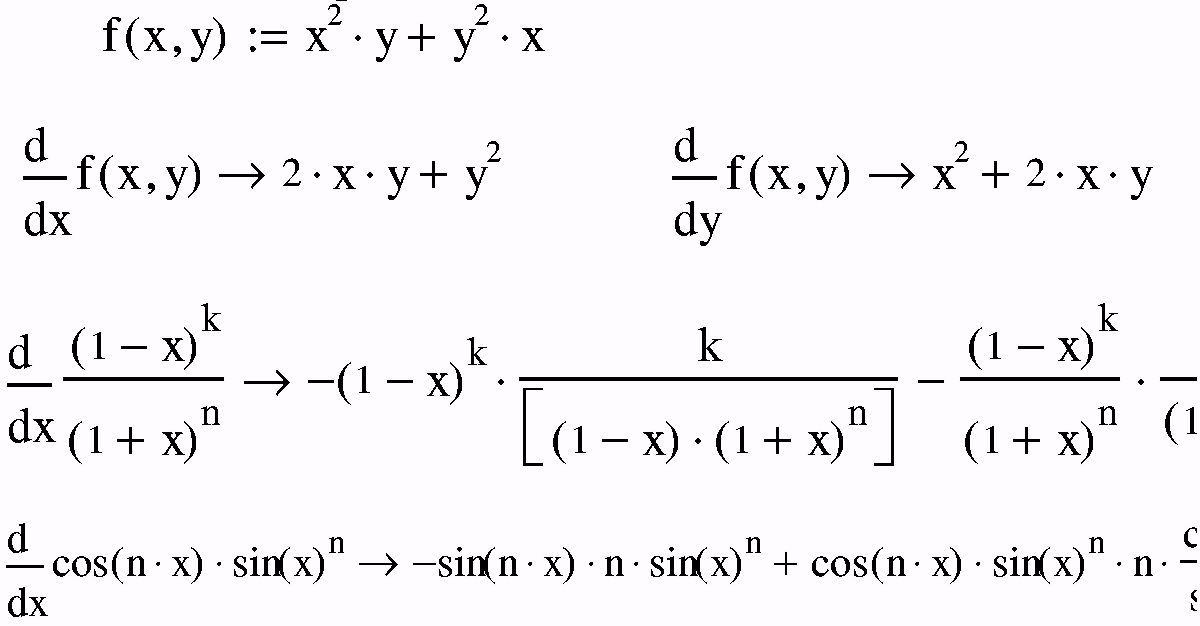- •Тема 7. Ппп математических расчетов mathcad
- •7.1. Общие сведения о табличных процессорах
- •7.1. Интерфейс MathCad 2000
- •7.2. Основные команды главного меню и панели MathCad 2000
- •7.2.1. Меню File (Файл)
- •7.2.2. Меню Edit (Правка)
- •7.2.3. Меню View (Вид)
- •7.2.4. Меню Insert (Вставка)
- •7.2.5. Меню Format (Формат)
- •7.2.6. Меню Math (Математика)
- •7.2.7. Меню Symbolics (Символы)
- •7.2.8. Меню Window (Окно)
- •7.2.9. Меню Help (Справка)
- •7.2.10. Панели инструментов Standard (Стандартная) и Formatting (Форматирование)
- •7.2.11. Панель инструментов Math (Математика)
- •7.3. Входной язык MathCad 2000
- •7.3.1. Константы
- •7.3.2. Переменные
- •7.3.3. Векторы, матрицы
- •7.3.4. Операторы
- •7.3.5. Встроенные функции и функции пользователя
- •7.4. Построение двухмерных графиков
- •If (условие, выражение 1, выражение 2).
- •7.4.2. Построение графиков функций, заданных параметрически
- •7.4.3. Построение графиков в полярной системе координат
- •7.4.4. Изменение размеров и перемещение графиков
- •7.4.5. Форматирование двухмерных графиков
- •7.4.6. Анимация (оживление) графиков
- •7.5. Решение нелинейных уравнений и неравенств
- •7.5.1. Численное решение уравнений
- •7.5.2. Символьное решение уравнений
- •7.5.3. Символьное решение неравенств
- •7.6. Решение систем уравнений
- •7.6.1. Численное и символьное решение систем линейных алгебраических уравнений
- •7.6.2. Решение систем нелинейных уравнений
- •7.7. Вычисление пределов, сумм, произведений
- •7.7.1. Символьное вычисление пределов
- •7.7.2. Вычисление сумм и произведений
- •7.8. Вычисление производных, интегралов
- •7.8.1. Вычисление производных
- •7.8.2. Вычисление интегралов
7.7. Вычисление пределов, сумм, произведений
В MathCAD имеются специальные операторы для вычисления пределов, конечных и бесконечных сумм, произведений. Пиктограммы этих операторов расположены в панели Calculus.
7.7.1. Символьное вычисление пределов
Символьное вычисление пределов можно выполнять двумя способами.
Первый способ. Ввести оператор предела, используя панель Calculus. Затем задать предел для переменной и выражение, предел которого нужно вычислить (рис. 7.43).
![]()
Рис.7.43. Оператор предела
После этого нужно выделить все выражение и выполнить команду Symplify из меню Symbolics либо команду Symbolically из меню Symbolics/Evaluate. В результате на экране появится искомое значение предела или сообщение об ошибке.
Пример 29. Вычислить предел выражения
![]()
используя команду Symplif и Symbolically.
Результат вычисления по команде Symplify
![]()
Результат вычисления по команде Symbolically
![]()
Из приведенных примеров видно, что результатом вычисления по команде Symplify является рациональное число, а по команде Symbolically – нет.
Пример 30. Вычисление пределов с помощью символьного равенства
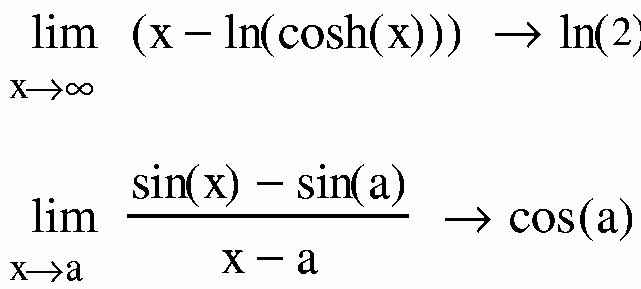
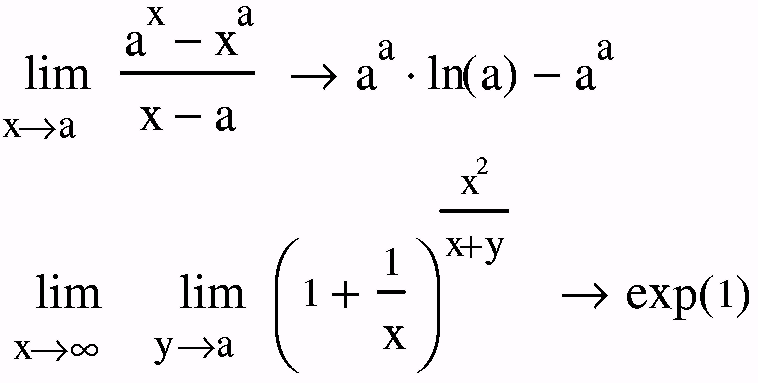
Пример 31.
Найти
наклонную асимптоту функции
![]() и нарисовать ее график.
и нарисовать ее график.
Создание пользовательской функции
![]()
Вычисление коэффициентов наклонной прямой
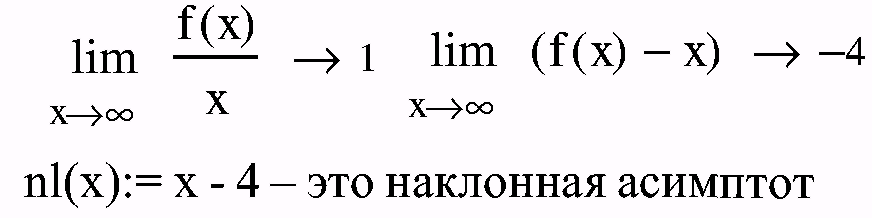
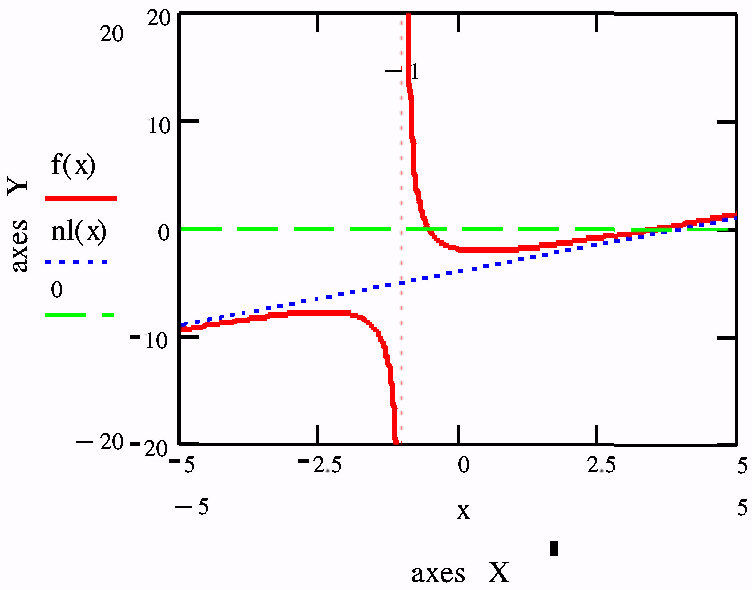
Рис.7.44. График функции y
7.7.2. Вычисление сумм и произведений
Оператор суммы (произведения) можно ввести, используя панель Calculus. Затем задать пределы изменения индекса, в соответствующих ячейках над и под символом суммы (произведения), а после знака суммы (произведения) ввести выражение, задающее отдельное слагаемое либо множитель (рис. 7.45.).
![]()
Рис. 7.45. Операторы суммы и произведения
Приведенные выше операторы могут выполнять как численные, так и символьные вычисления. Для численного вычисления суммы (произведения) следует ввести знак =, и после введенного выражения появится численный результат.
Пример 32. Вычисление конечных сумм и произведений

7.8. Вычисление производных, интегралов
7.8.1. Вычисление производных
Символьное вычисление производных можно выполнять тремя способами.
Первый способ. Ввести выражение и отметить курсором переменную, по которой производится дифференцирование. Затем выполнить команду Differentiate из меню Symbolics/Variable. Предварительно нужно установить в Symbolics/Evaluation Style опцию Horizontally и отметить окошко Show Comments для вывода результата и комментарий в одной строке.
Пример 33. Вычислить производную с помощью команды Differentiate:
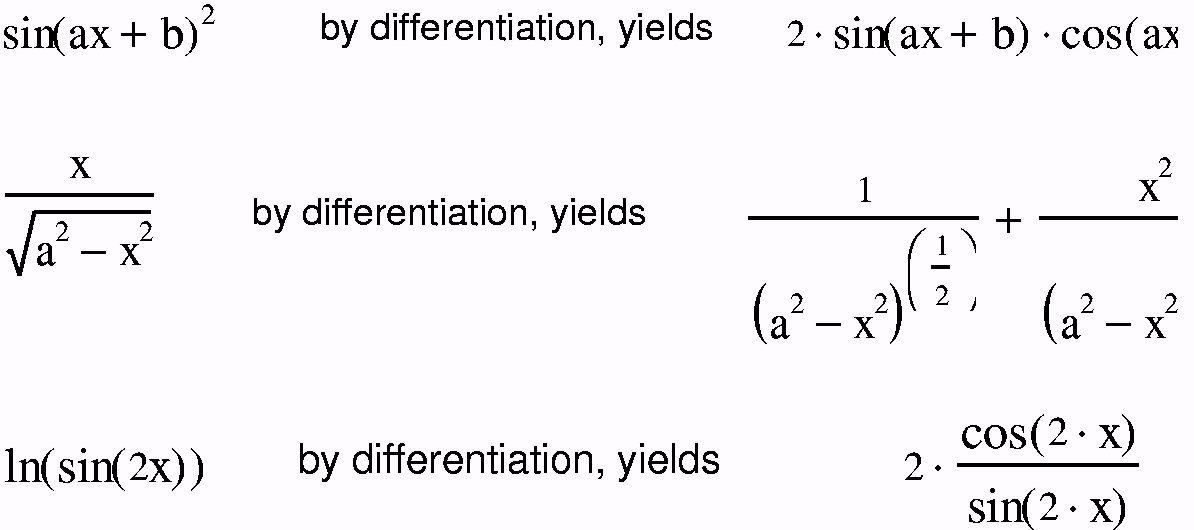
Второй способ. Ввести оператор дифференцирования, используя панель Calculus (рис. 7.46). В нижней ячейке указать переменную, по которой производится дифференцирование, затем ввести дифференцируемое выражение. Выделить его и выбрать команду Symbolically из меню Symbolics/Evaluate.
-
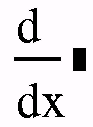
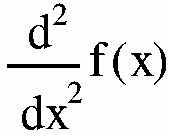
Рис. 7.46. Операторы дифференцирования
Пример 34. Вычислить производную с помощью команды Symbolically
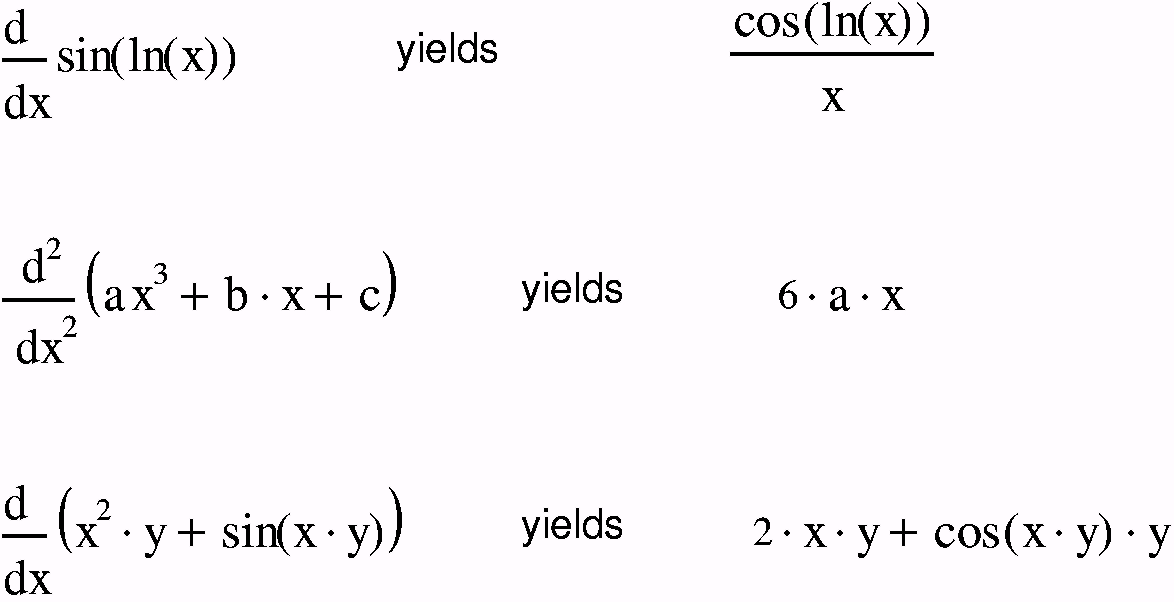
Третий способ. Ввести оператор дифференцирования, затем символьный знак равенства (вводится с использованием соответствующей пиктограммы на панели Symbolic либо комбинацией клавиш Ctrl + ) и щелкнуть левой кнопкой мыши в любом свободном месте документа. На экране появится результат вычисления. Преимущество этого способа вычисления производных заключается в автоматическом обновлении результата при изменении исходного выражения.
Пример 35. Вычислить производную с помощью символьного знака равенства.